win7网络连接能上网图标显示红叉的解决办法
win7网络连接红叉错误代码711

win7网络连接红叉错误代码711
今天小编为大家带来的是win7网络连接红叉错误代码711的解决办法!如果您有这方面的需要就快来看看吧。
win7网络连接红叉错误代码711解决办法:1、首先,咱们双击桌面的计算机图标,然后在地址栏中输入C:/Windows/System32/LogFiles,当然,大家也可以按照路径提示的文件夹名字一步一步的点击进来,不过这样会比较的麻烦。
2、在文件夹列表中找到LogFiles文件夹,然后右键点击,选择属性。
3、在属性窗口中,咱们将界面切换到安全这一栏,然后点击下方的高级按钮。
4、接下里便会出现高级安全设置的窗口了,咱们将界面切换到所有者这一栏,然后点击下方的编辑按钮。
5、这里大家需要注意一下,要先知道自己目前使用过的账户是哪一个,一般来说,这里的账户名字是aaa,会在列表中显示出来,大家选中自己目前使用的账户,然后点击下面的确定。
6、这样,就可以获得该文件夹的所有权了。
7、返回桌面,右键点击计算机选择管理,然后在管理的界面中,我们在左侧的菜单中找到服务这一项并单击,
8、然后在右边的窗口中找到Remote Access Auto Connection ManagerRemote,右键点击,选择启动。
(以上就是小编今天为大家带来的win7网络连接红叉错误代码711解决办法!如果对您的问题有帮助请关注哦哦查)。
解决win7无Internet访问权限问题

彻底解决“win7 无Internet访问权限”问题用无线网卡上网,有时会遇到提示“无Internet访问”,实际上已经联网,但是无法使用浏览器。
在无线的图标上会多一个黄色的惊叹号!在网上搜索了半天,发现遇到该问题的还不少,大家提出的解决办法可谓五花八门!我的笔记本上有自带的无线网卡(是802.11b.g),有时连接正常,有时就会出惊叹号。
这时如果我插上一个带有延长线的无线网卡(是802.11b.g.n),就能正常,其实笔记本什么也没变。
因此,我的体会是:1、因为延长线,可以提高信号的强度;2、因为802.11 n 协议3、如果你是蹭网,那就要查是否对方路由有MAC屏蔽等。
其他还没有什么发现。
不过,我将大家的一点"绝技"附在下面,也许对你有用。
这个连接可以看看:(的确可以去掉黄色惊叹号,但好像不能解决实际联网问题,大家可以试试!)/%CD%BE%D6%D0%B5%C4%BE%B5%D7%D3/blog/item/5c4c2d1fffbb011440 341759.html=============================win7 无线不能上网但是连上了internet没有访问权限限制,这是咋回事?装了win7 在学校可以上网,到了家里,发现家里的无线不能上了。
但是,显示internet已经连接,没有任何访问限制。
ip和Dns没有问题,ping过了,也没有问题。
但是,就是打不开网页,不能升级软件,上QQ等……也就是说,连上了网,等于白搭。
求解!我也遇到过这种情况,而且试了很多办法,都不能解决!后来才知道是客户端的问题!解决的办法很简单:1.开始-运行-输入"netsh winsock reset",然后重新启动系统,进去你就很惊奇地发现可以上了。
2.更加简单。
如果在上不了网之前你安装了360,恭喜你,打开360,打开高级工具,里面有个LSP修复工具,打开里面你就会发现有几个红叉叉,仔细一看就是客户端,原因就出现在这里,只要你轻轻地点一下修复,修复完后提示重启,直接取消,不用重启,然后去打开网站吧!~~这个方法就在刚刚亲身试验过效果很明显!=================windows7 无网络访问无Internet访问权限多重网络安装了windows7之后如果有插了网线开机的话,能连接到路由器并且有分配网络地址,但是就是不能上网,点网络连接上面写着"未识别的网络、无Internet访问权限"之类的话。
win7网络连接正常但无法上网怎么办
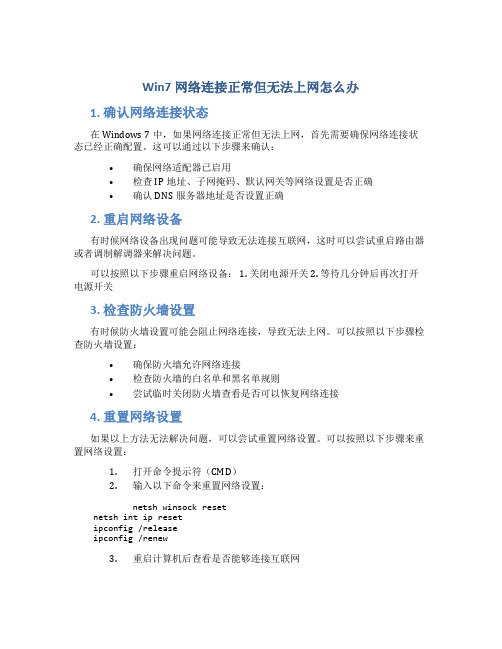
Win7网络连接正常但无法上网怎么办1. 确认网络连接状态在Windows 7中,如果网络连接正常但无法上网,首先需要确保网络连接状态已经正确配置。
这可以通过以下步骤来确认:•确保网络适配器已启用•检查IP地址、子网掩码、默认网关等网络设置是否正确•确认DNS服务器地址是否设置正确2. 重启网络设备有时候网络设备出现问题可能导致无法连接互联网,这时可以尝试重启路由器或者调制解调器来解决问题。
可以按照以下步骤重启网络设备: 1. 关闭电源开关 2. 等待几分钟后再次打开电源开关3. 检查防火墙设置有时候防火墙设置可能会阻止网络连接,导致无法上网。
可以按照以下步骤检查防火墙设置:•确保防火墙允许网络连接•检查防火墙的白名单和黑名单规则•尝试临时关闭防火墙查看是否可以恢复网络连接4. 重置网络设置如果以上方法无法解决问题,可以尝试重置网络设置。
可以按照以下步骤来重置网络设置:1.打开命令提示符(CMD)2.输入以下命令来重置网络设置:netsh winsock resetnetsh int ip resetipconfig /releaseipconfig /renew3.重启计算机后查看是否能够连接互联网5. 检查网络驱动程序有时候网络驱动程序可能会出现问题导致无法连接互联网,可以尝试更新或者重新安装网络驱动程序来解决问题。
可以按照以下步骤来更新网络驱动程序:1.打开设备管理器2.找到网络适配器,右键点击选择“更新驱动程序”3.如果无法更新驱动程序,可以尝试卸载后重新安装驱动程序6. 重置TCP/IP协议有时候TCP/IP协议出现问题也会导致无法连接互联网,可以尝试重置TCP/IP 协议来解决问题。
可以按照以下步骤来重置TCP/IP协议:1.打开命令提示符(CMD)并以管理员权限运行2.输入以下命令来重置TCP/IP协议:netsh int ip reset resetlog.txt3.重启计算机后查看是否能够连接互联网结论在Windows 7系统中,当网络连接正常但无法上网时,通常可以通过确认网络连接状态、重启网络设备、检查防火墙设置、重置网络设置、检查网络驱动程序和重置TCP/IP协议等方法来解决问题。
Win7出现“未识别的网络”无法上网的解决方法3篇

Win7出现“未识别的网络”无法上网的解决方法第一篇:检查网络设置在使用Win7上网时,遇到“未识别的网络”无法上网的问题,可能是由于网络设置的问题导致的。
因此,首先需要检查网络设置。
1.打开“控制面板”,选择“网络和共享中心”;2.在左侧点击“更改适配器设置”;3.找到当前连接的网络适配器,右键点击并选择“属性”;4.在弹出的窗口中,确保“Internet协议版本6(TCP/IPv6)”和“Internet协议版本4(TCP/IPv4)”这两项都被勾选,然后单击“属性”;5.勾选“自动获取IP地址”和“自动获取DNS服务器地址”,再单击“确定”;6.重启计算机,尝试重新连接网络。
如果检查后仍然无法解决问题,那么可以尝试以下方法。
第二篇:重置网络设置若经过检查网络设置后依然无法上网,则可以尝试重置网络设置。
1.打开“命令提示符”(在“开始”菜单中搜索即可找到);2.输入以下命令并敲击回车:netsh winsock reset3.等待命令完成后,再输入以下命令并敲击回车:netsh int ip reset4.等待命令完成后,重启计算机,尝试重新连接网络。
如果还是无法解决问题,可以尝试以下方法。
第三篇:更新网络驱动程序发生“未识别的网络”无法上网的问题,还可能是由于电脑上的网络驱动程序不兼容或过时导致的。
因此,可以尝试更新网络驱动程序。
1.在电脑上查找网络适配器的品牌和型号;2.在官方网站上下载最新的网络驱动程序;3.打开“设备管理器”(在“控制面板”中找到),找到网络适配器;4.右键点击网络适配器,并选择“更新驱动程序”;5.选择“手动安装驱动程序”,并指向刚下载的驱动程序所在的文件夹;6.等待驱动程序安装完成后,重启计算机,尝试重新连接网络。
以上为三种可能的解决方法,如果仍然无法解决问题,可以咨询网络运营商或寻求专业技术支持。
网络连接正常但有感叹号什么意思

网络连接正常但有感叹号什么意思在日常使用电脑或移动设备时,我们有时会注意到网络连接正常的情况下出现感叹号的情况。
这种情况可能让人感到困惑,不清楚其中的原因和意义。
本文将探讨在网络连接正常的情况下出现感叹号的可能原因以及其含义。
1. 什么是感叹号网络连接?当我们在电脑或移动设备的系统托盘或通知栏中看到一个感叹号图标出现在网络连接图标旁时,通常表示有一些问题或警告需要关注。
这种情况通常出现在网络连接正常但出现了某种异常情况的时候。
2. 可能的原因2.1 网络设置问题感叹号网络连接的一个常见原因是网络设置问题。
这可能包括DNS设置错误、IP地址冲突或网络配置问题。
在这种情况下,设备仍然可以连接到网络,但是由于设置错误导致的异常情况会触发系统显示感叹号图标。
2.2 网络访问限制另一个可能的原因是网络访问限制。
一些网络环境下可能会对特定网站或服务进行限制,导致部分或全部网络连接受到限制。
这种情况下,网络连接正常但部分服务无法访问,可能会触发感叹号的显示。
2.3 安全软件阻止安全软件如防火墙或杀毒软件可能会阻止某些网络活动,导致网络连接出现异常。
安全软件可能会对可疑的网络流量或恶意网站进行拦截,从而触发感叹号的显示。
2.4 更新问题有时候系统或网络驱动程序的更新问题也可能导致网络连接出现异常。
如果系统或驱动程序更新不完全或存在冲突,可能会导致网络连接的异常情况,触发感叹号的显示。
2.5 网络通信问题最后,网络通信问题也可能是感叹号网络连接的原因之一。
网络中断、数据包丢失或信号干扰等问题都可能导致网络通信出现异常,触发感叹号的显示。
3. 如何解决感叹号网络连接问题3.1 检查网络设置第一步是检查网络设置,确保DNS、IP地址等设置正确无误。
可以尝试刷新网络设置或重新连接网络来解决可能存在的网络设置问题。
3.2 检查网络访问限制如果怀疑是网络访问限制导致的问题,可以尝试访问其他网站或服务,确认是否存在网络访问限制。
WIN7笔记本无线网络连接不上的解决方法
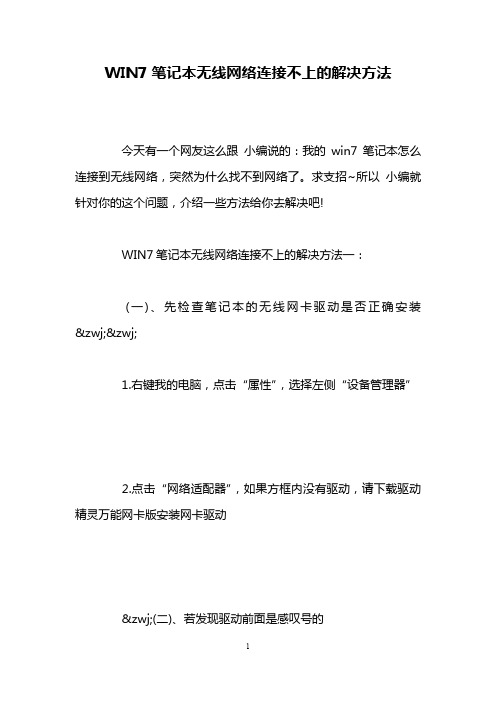
WIN7笔记本无线网络连接不上的解决方法今天有一个网友这么跟小编说的:我的win7笔记本怎么连接到无线网络,突然为什么找不到网络了。
求支招~所以小编就针对你的这个问题,介绍一些方法给你去解决吧!WIN7笔记本无线网络连接不上的解决方法一:(一)、先检查笔记本的无线网卡驱动是否正确安装‍‍1.右键我的电脑,点击“属性”,选择左侧“设备管理器”2.点击“网络适配器”,如果方框内没有驱动,请下载驱动精灵万能网卡版安装网卡驱动‍(二)、若发现驱动前面是感叹号的1、如果框中驱动左侧出现感叹号,右键适配器“卸载”2、勾选删除驱动软件。
点击“确定”3、右键网络适配器,点击“扫描检测硬件改动”即可注意:此时如果驱动不再出现请安装驱动精灵进行驱动安装。
WIN7笔记本无线网络连接不上的解决方法二:win7系统的电脑无线网络连接不上的原因原因一:无线路由器连接猫的网线问题解决方法:水晶头重新做一下或者更换网线。
原因二:无线网卡驱动问题解决方法:1、选择桌面上的计算机,鼠标右键选择管理;2、点设备管理器,展开网络适配器,选择相应的无线网卡,鼠标右键选择卸载;3、不勾选删除此设备的驱动程序软件,点确定;4、点操作菜单——扫描检测硬件改动,然后系统就会重新安装刚才卸载掉的网卡的驱动软件。
原因三:无线路由器的配置不正确解决方法:假设路由器的IP是192.168.1.1,参见路由器盒子上的标签或说明书。
1、网线一端接路由器的LAN口,另一端接电脑的网口;2、打开浏览器,输入192.168.1.1(即路由器的IP地址),输入路由器帐号和密码(参见路由器盒子上的标签或说明书);上网方式:pppoe;上网帐号和上网口令:输入宽带帐号和密码;点击下一步;3、无线状态:开启;SSID:输入无线设备名;信道:选择1或者6或者9;注:因信道1或者6或者9信道干扰最小。
win7中上网正常但网络适配器不显示无法改IP,桌面右下角的图标上也是个红叉
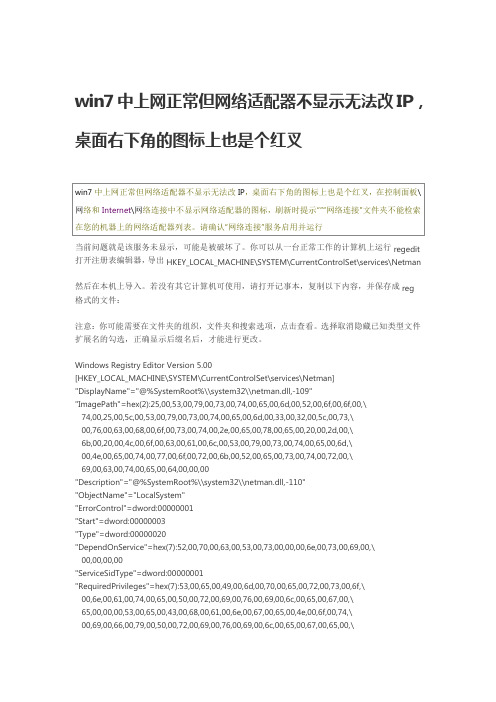
win7中上网正常但网络适配器不显示无法改IP,桌面右下角的图标上也是个红叉win7中上网正常但网络适配器不显示无法改IP,桌面右下角的图标上也是个红叉,在控制面板\网络和Internet\网络连接中不显示网络适配器的图标,刷新时提示“”“网络连接”文件夹不能检索在您的机器上的网络适配器列表。
请确认“网络连接”服务启用并运行当前问题就是该服务未显示,可能是被破坏了。
你可以从一台正常工作的计算机上运行regedit 打开注册表编辑器,导出HKEY_LOCAL_MACHINE\SYSTEM\CurrentControlSet\services\Netman然后在本机上导入。
若没有其它计算机可使用,请打开记事本,复制以下内容,并保存成reg格式的文件:注意:你可能需要在文件夹的组织,文件夹和搜索选项,点击查看。
选择取消隐藏已知类型文件扩展名的勾选,正确显示后缀名后,才能进行更改。
Windows Registry Editor Version 5.00[HKEY_LOCAL_MACHINE\SYSTEM\CurrentControlSet\services\Netman] "DisplayName"="@%SystemRoot%\\system32\\netman.dll,-109""ImagePath"=hex(2):25,00,53,00,79,00,73,00,74,00,65,00,6d,00,52,00,6f,00,6f,00,\74,00,25,00,5c,00,53,00,79,00,73,00,74,00,65,00,6d,00,33,00,32,00,5c,00,73,\00,76,00,63,00,68,00,6f,00,73,00,74,00,2e,00,65,00,78,00,65,00,20,00,2d,00,\6b,00,20,00,4c,00,6f,00,63,00,61,00,6c,00,53,00,79,00,73,00,74,00,65,00,6d,\00,4e,00,65,00,74,00,77,00,6f,00,72,00,6b,00,52,00,65,00,73,00,74,00,72,00,\69,00,63,00,74,00,65,00,64,00,00,00"Description"="@%SystemRoot%\\system32\\netman.dll,-110" "ObjectName"="LocalSystem""ErrorControl"=dword:00000001"Start"=dword:00000003"Type"=dword:00000020"DependOnService"=hex(7):52,00,70,00,63,00,53,00,73,00,00,00,6e,00,73,00,69,00,\00,00,00,00"ServiceSidType"=dword:00000001"RequiredPrivileges"=hex(7):53,00,65,00,49,00,6d,00,70,00,65,00,72,00,73,00,6f,\00,6e,00,61,00,74,00,65,00,50,00,72,00,69,00,76,00,69,00,6c,00,65,00,67,00,\65,00,00,00,53,00,65,00,43,00,68,00,61,00,6e,00,67,00,65,00,4e,00,6f,00,74,\00,69,00,66,00,79,00,50,00,72,00,69,00,76,00,69,00,6c,00,65,00,67,00,65,00,\00,00,53,00,65,00,4c,00,6f,00,61,00,64,00,44,00,72,00,69,00,76,00,65,00,72,\00,50,00,72,00,69,00,76,00,69,00,6c,00,65,00,67,00,65,00,00,00,00,00 "FailureActions"=hex:80,51,01,00,00,00,00,00,00,00,00,00,03,00,00,00,14,00,00,\ 00,01,00,00,00,64,00,00,00,01,00,00,00,64,00,00,00,00,00,00,00,00,00,00,00 [HKEY_LOCAL_MACHINE\SYSTEM\CurrentControlSet\services\Netman\Parameters] "ServiceDll"=hex(2):25,00,53,00,79,00,73,00,74,00,65,00,6d,00,52,00,6f,00,6f,\00,74,00,25,00,5c,00,53,00,79,00,73,00,74,00,65,00,6d,00,33,00,32,00,5c,00,\6e,00,65,00,74,00,6d,00,61,00,6e,00,2e,00,64,00,6c,00,6c,00,00,00 "ServiceDllUnloadOnStop"=dword:00000001。
w7蓝牙设备出现红叉的解决方法
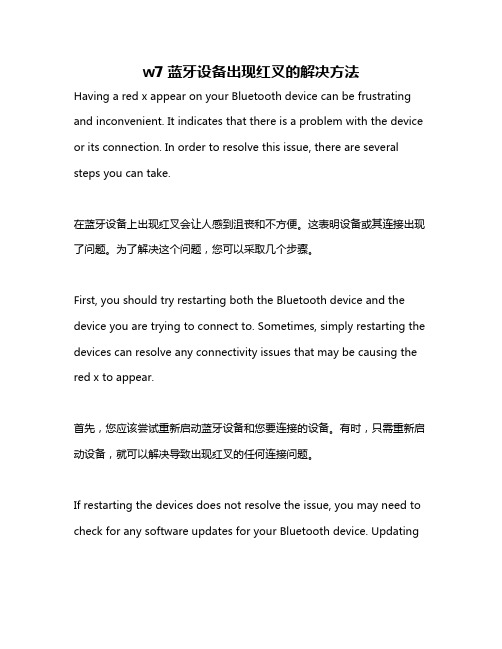
w7蓝牙设备出现红叉的解决方法Having a red x appear on your Bluetooth device can be frustrating and inconvenient. It indicates that there is a problem with the device or its connection. In order to resolve this issue, there are several steps you can take.在蓝牙设备上出现红叉会让人感到沮丧和不方便。
这表明设备或其连接出现了问题。
为了解决这个问题,您可以采取几个步骤。
First, you should try restarting both the Bluetooth device and the device you are trying to connect to. Sometimes, simply restarting the devices can resolve any connectivity issues that may be causing the red x to appear.首先,您应该尝试重新启动蓝牙设备和您要连接的设备。
有时,只需重新启动设备,就可以解决导致出现红叉的任何连接问题。
If restarting the devices does not resolve the issue, you may need to check for any software updates for your Bluetooth device. Updatingthe device's software can often fix bugs or compatibility issues that may be causing the red x to appear.如果重新启动设备无法解决问题,您可能需要检查蓝牙设备是否有任何软件更新。
台式机网络连接出现红叉怎么办

台式机网络连接出现红叉怎么办台式机网络连接红叉解决方法一:如果不是网线没连接好的话,就是缺失网卡驱动(手提电脑用光盘重装系统经常出现这问题),你要用一台能上网的电脑下载合适的驱动(手提电脑的话最好去品牌的官方主页免费下载对应的网卡驱动),再用u盘什么的传过来这台电脑安装。
台式机网络连接红叉解决方法二:win7系统也出现了这个问题,经过分析终于明白了,原来是无线网络连接在作怪,具体解决方法是,首先,打开网络和共享中心——>更改适配器设置——>右键无线网络连接——>禁用。
然后把网线拔掉,在插进去,ok台式机网络连接红叉解决方法三:出现红叉时,先检查一下网线有没有插好,如果线路没问题的情况下,改一下网卡的双式模式,由自动模式改成半双工或者全双工模式试试。
如果还不行,有可能是网卡坏了,直接加个外接网卡试试。
如果是win7系统的话,还有可能是网卡驱动没装。
相关阅读:网络功能1、资源共享网络的主要功能就是资源共享。
共享的资源包括软件资源、硬件资源以及存储在公共数据库中的各类数据资源。
网上用户能部分或全部地共享这些资源,使网络中的资源能够互通有无、分工协作,从而大大提高系统资源的利用率。
2、快速传输信息分布在不同地区的计算机系统,可以通过网络及时、高速地传递各种信息,交换数据,发送电子邮件,使人们之间的联系更加紧密。
3、提高系统可靠性在网络中,由于计算机之间是互相协作、互相备份的关系,以及在网络中采用一些备份的设备和一些负载调度、数据容错等技术,使得当网络中的某一部分出现故障时,网络中其他部分可以自动接替其任务。
因此,与单机系统相比,计算机网络具有较高的可靠性。
4、易于进行分布式处理在网络中,还可以将一个比较大的问题或任务分解为若干个子问题或任务,分散到网络中不同的计算机上进行处理计算。
这种分布处理能力在进行一些重大课题的研究开发时是卓有成效的。
5、综合信息服务在当今的信息化社会里,个人、办公室、图书馆、企业和学校等,每时每刻都在产生并处理大量的信息。
解决Win7Win8无法上网问题教程_双卡双待单通上网问题
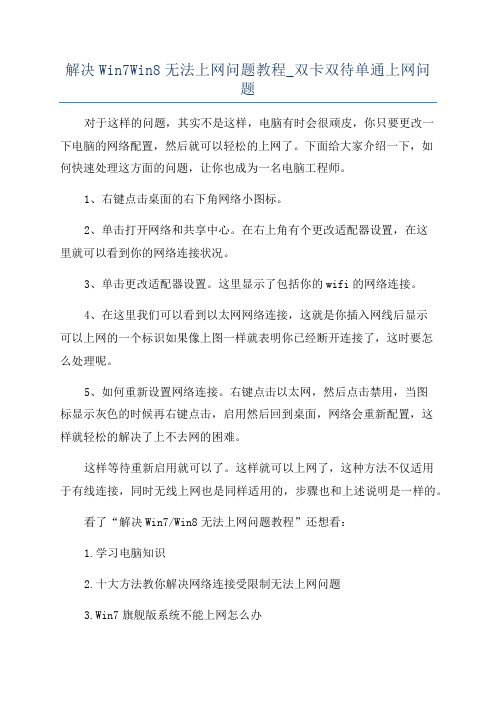
解决Win7Win8无法上网问题教程_双卡双待单通上网问
题
对于这样的问题,其实不是这样,电脑有时会很顽皮,你只要更改一
下电脑的网络配置,然后就可以轻松的上网了。
下面给大家介绍一下,如
何快速处理这方面的问题,让你也成为一名电脑工程师。
1、右键点击桌面的右下角网络小图标。
2、单击打开网络和共享中心。
在右上角有个更改适配器设置,在这
里就可以看到你的网络连接状况。
3、单击更改适配器设置。
这里显示了包括你的wifi的网络连接。
4、在这里我们可以看到以太网网络连接,这就是你插入网线后显示
可以上网的一个标识如果像上图一样就表明你已经断开连接了,这时要怎
么处理呢。
5、如何重新设置网络连接。
右键点击以太网,然后点击禁用,当图
标显示灰色的时候再右键点击,启用然后回到桌面,网络会重新配置,这
样就轻松的解决了上不去网的困难。
这样等待重新启用就可以了。
这样就可以上网了,这种方法不仅适用
于有线连接,同时无线上网也是同样适用的,步骤也和上述说明是一样的。
看了“解决Win7/Win8无法上网问题教程”还想看:
1.学习电脑知识
2.十大方法教你解决网络连接受限制无法上网问题
3.Win7旗舰版系统不能上网怎么办
4.win8系统不能上网如何解决
5.win7系统不能上网怎么办。
电脑无法连接网络红叉
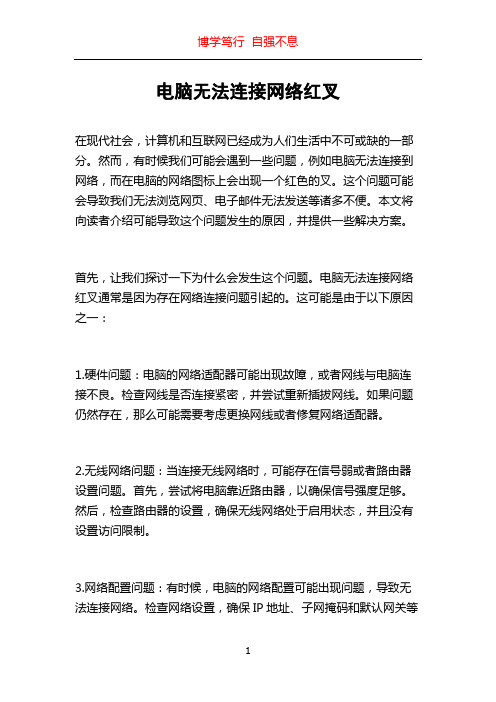
电脑无法连接网络红叉在现代社会,计算机和互联网已经成为人们生活中不可或缺的一部分。
然而,有时候我们可能会遇到一些问题,例如电脑无法连接到网络,而在电脑的网络图标上会出现一个红色的叉。
这个问题可能会导致我们无法浏览网页、电子邮件无法发送等诸多不便。
本文将向读者介绍可能导致这个问题发生的原因,并提供一些解决方案。
首先,让我们探讨一下为什么会发生这个问题。
电脑无法连接网络红叉通常是因为存在网络连接问题引起的。
这可能是由于以下原因之一:1.硬件问题:电脑的网络适配器可能出现故障,或者网线与电脑连接不良。
检查网线是否连接紧密,并尝试重新插拔网线。
如果问题仍然存在,那么可能需要考虑更换网线或者修复网络适配器。
2.无线网络问题:当连接无线网络时,可能存在信号弱或者路由器设置问题。
首先,尝试将电脑靠近路由器,以确保信号强度足够。
然后,检查路由器的设置,确保无线网络处于启用状态,并且没有设置访问限制。
3.网络配置问题:有时候,电脑的网络配置可能出现问题,导致无法连接网络。
检查网络设置,确保IP地址、子网掩码和默认网关等信息是正确的。
如果有必要,可以尝试使用网络故障排除工具来修复这些问题。
除了上述原因外,还有一些其他可能导致电脑无法连接网络红叉的因素。
例如,防火墙设置、恶意软件感染、网络供应商问题等等。
在遇到这类问题时,可以尝试以下解决方案:1.检查防火墙设置:防火墙可能会阻止电脑与互联网连接。
通过打开控制面板,找到防火墙设置,并确保允许程序访问互联网。
如果防火墙设置正确,还可以尝试临时关闭防火墙,看看是否能够解决问题。
2.进行病毒扫描:恶意软件感染有时也会导致网络连接问题。
运行一次病毒扫描程序,确保电脑没有受到恶意软件的侵害。
可以使用一些常见的反病毒软件,如Windows Defender、Avast等。
3.联系网络供应商:如果上述解决方案都没有效果,那么可能是网络供应商的问题。
联系网络供应商,告知他们你遇到的问题,他们可能会为你提供一些进一步的指导。
win7电脑信号有个红叉怎么办
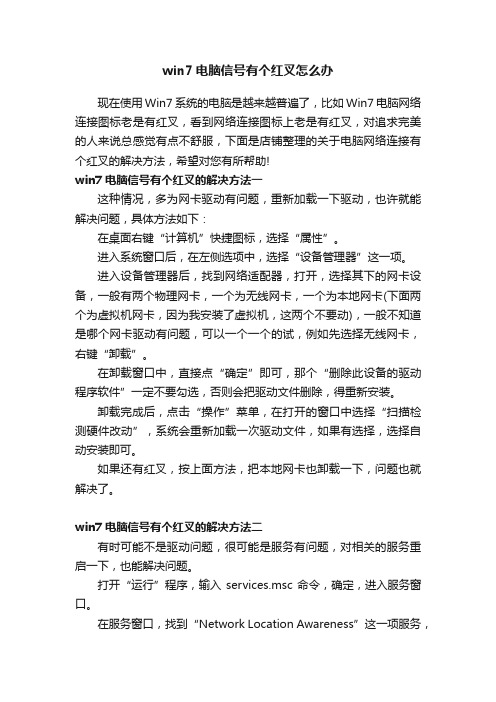
win7电脑信号有个红叉怎么办现在使用Win7系统的电脑是越来越普遍了,比如Win7电脑网络连接图标老是有红叉,看到网络连接图标上老是有红叉,对追求完美的人来说总感觉有点不舒服,下面是店铺整理的关于电脑网络连接有个红叉的解决方法,希望对您有所帮助!win7电脑信号有个红叉的解决方法一这种情况,多为网卡驱动有问题,重新加载一下驱动,也许就能解决问题,具体方法如下:在桌面右键“计算机”快捷图标,选择“属性”。
进入系统窗口后,在左侧选项中,选择“设备管理器”这一项。
进入设备管理器后,找到网络适配器,打开,选择其下的网卡设备,一般有两个物理网卡,一个为无线网卡,一个为本地网卡(下面两个为虚拟机网卡,因为我安装了虚拟机,这两个不要动),一般不知道是哪个网卡驱动有问题,可以一个一个的试,例如先选择无线网卡,右键“卸载”。
在卸载窗口中,直接点“确定”即可,那个“删除此设备的驱动程序软件”一定不要勾选,否则会把驱动文件删除,得重新安装。
卸载完成后,点击“操作”菜单,在打开的窗口中选择“扫描检测硬件改动”,系统会重新加载一次驱动文件,如果有选择,选择自动安装即可。
如果还有红叉,按上面方法,把本地网卡也卸载一下,问题也就解决了。
win7电脑信号有个红叉的解决方法二有时可能不是驱动问题,很可能是服务有问题,对相关的服务重启一下,也能解决问题。
打开“运行”程序,输入services.msc命令,确定,进入服务窗口。
在服务窗口,找到“Network Location Awareness”这一项服务,右键,先停止服务,再点击“属性”,如果早已停止了,直接点“属性”。
在属性窗口,选择登录选项卡,在其下,再选择“此帐户”,设置为“网络服务”。
再把下面两个框中的密码清理干净,按“应用”与“确定”。
返回服务窗口后,重新启动“Network Location Awareness”这一项。
再在服务窗口选择“Network List Service”这一项,同样右键停止,再选择“属性”。
win7网络红叉无法上网解决方法

win7网络红叉无法上网解决方法
进入win7系统上网时,有很多的用户遇到了win7网络红叉无法上网的情况,导致无法正常的继续使用,为此我们带来了专业的解决方法,帮助你们重新连接网络。
win7网络红叉无法上网:方法一:
1、首先检查一下自己的网线是否正常的连接,可以尝试拔下来再连接一下。
2、如果有条件的话,就换一个网线进行尝试,网线出现折断就会有这种情况。
3、然后再看一下自己的路由器是否接通,可以将后面的开关关一下再打开试试。
方法二:
1、进入win7系统桌面,点击桌面右下角的网络图标,点击打开网络和共享中心,进入下一步。
2、在打开的界面的左侧点击更改适配器设置,进入下一步。
3、查看网络是否被禁用,如果禁用了,鼠标右击该网络,选择启用即可。
电脑连不上网显示叉号

电脑连不上网显示叉号电脑连不上网显示叉号是一个常见的问题,它意味着你的计算机无法连接到互联网。
这可能会给你的工作和生活带来很大的困扰。
在本文中,我们将探讨一些可能导致这一问题的原因,并提供一些解决方法。
首先,让我们仔细分析一下为什么会出现电脑连不上网显示叉号的问题。
有几个可能的原因:1. 网络连接故障:你的计算机可能无法与路由器或调制解调器建立连接。
这可能是由于物理连接问题,如网线未插好或损坏,或者是由于网络设备出现故障。
2. IP地址冲突:当多台计算机在同一网络上使用相同的IP地址时,就会发生IP地址冲突。
这会导致网络连接出现问题,并且电脑上会显示叉号。
3. DNS问题:DNS(域名系统)是将域名转换为IP地址的系统。
如果你的计算机无法正确地解析域名,就无法连接到互联网。
4. 防火墙设置:防火墙是保护你的计算机免受网络攻击的一个重要组成部分。
然而,如果防火墙设置不正确,可能会阻止你的计算机连接到互联网。
现在我们来看看如何解决这些问题,让你的电脑重新连接到互联网。
首先,检查网络连接。
确保网线正确连接到计算机和路由器或调制解调器。
拔掉网线并重新插入,确保端口连接牢固。
你还可以尝试更换网线,以排除损坏的可能性。
如果你使用的是无线网络,确保你的计算机与路由器的信号强度足够,距离不应过远。
如果物理连接没有问题,那么可能是IP地址冲突导致的问题。
你可以尝试重新启动你的计算机和路由器。
这将重置网络连接并分配新的IP地址。
如果问题仍然存在,你可以尝试手动分配IP地址。
打开网络设置,找到你的网络连接,选择手动设置IP地址,并输入一个唯一的IP地址。
如果你的计算机无法解析域名,那么可能是由于DNS问题导致的。
你可以尝试更改DNS服务器。
打开网络设置,找到你的网络连接,选择手动设置DNS服务器,并输入一个可靠的DNS服务器地址,如8.8.8.8(Google DNS)或114.114.114.114(114DNS)。
解决电脑本地网络连接显示红叉又可上网问题

解决电脑本地⽹络连接显⽰红叉⼜可上⽹问题
电脑本地⽹络连接显⽰红叉?这说明我们的电脑不能连上⽹络了,因为⽹络连接图标出现红叉即代表与⽹络连接中断,很多⼈⼀看到这便是赶紧重插⽹线之类的操作,可是结果没有任何效果,下⾯我来说下怎么解决电脑本地⽹络连接显⽰红叉的问题。
⼀:检查⽹线与电脑的连接是否有问题。
⼆:如果确认⽹络与电脑的连接没有问题,返回电脑桌⾯,在开始菜单中找到“运⾏”选项,并输⼊“dcomcnfg”字样后按确定。
三:进⼊到组件服务界⾯
四:依次点击“组件服务”、“计算机”、“我的电脑”、“DCOM配置”这些选项,最后找到“netprofm”
五:找到“netprofm”后右键属性,在新出来的界⾯导航中选择“安全”,并选中“启动和激活权限”下⽅的⾃定义,随后点击旁边的“编辑”按钮,在“添加”中“输⼊对象名称来选择”选项输⼊“LOCAL SERVICE”字样,最后按确定即可。
六:返回到界⾯后,这时我们还要注意本地启动和本地激活这两个选项有没有勾选
七:最后我们还要在输⼊“dcomcnfg”字样后按确定出现的界⾯中,从“服务”这个选项找到“Network List Service”,进⾏启动即可。
win7网络连接不可用出现红叉怎么办

win7网络连接不可用出现红叉怎么办
您是不是也遇到过这样一种情况——家里电脑刚开机要上网的时候网络连接不上,网络连接图标出现感叹号?那么win7网络连接不可用出现红叉应该怎么办呢?下面跟着店铺一起来了解一下win7网络连接不可用出现红叉怎么解决吧。
win7网络连接不可用出现红叉解决方法
1、确定FN快捷键已经打开,确定FN快捷键驱动,电源管理软件和无线网卡驱动正常安装;
2、确认是否开启了硬件开关,确定在更改适配器设置中已经启用无线网络;
3、开启网络连接相关服务,点击开始按钮,打开“控制面板”,选择“系统和安全”,选择“管理工具”,最后选择“服务”请确定如下五个服务状态全部为“已启动”:
Network Connections
Network List Service
Network Location Awareness
Network Store Interface Service
WLAN AutoConfig
Win7网络连接不可用这是用户在使用网络的时候经常会出现的一种情况,有时候是网卡出现问题,有时候是网络服务被关闭所导致,用户可以通过以上的方法来进行修复。
windows7 网络连接打红X,能上网的问题解决

windows7 网络连接打红X,能上网
电脑右下角的网络连接的小图标上多了一个小红叉,但不影响上网。
查的需启动network list service服务。
但服务无法启动,查了半天就一种方法:
1.运行输出dcomcnfg
2.组件服务-计算机-我的电脑-DCOM配置-netprofm
3.右键属性-安全-启动和激活权限-自定义
4.编辑-添加-输入对象名称来选择-输入“LOCAL SERVICE”-确定
5.返回之后,注意勾选下面的本地启动和本地激活(注意,默认是没有选择的)
6.选择LOCAL SERVICE 应用,确定
7.组件服务-服务-Network List Service-右键启用!
倚窗远眺,目光目光尽处必有一座山,那影影绰绰的黛绿色的影,是春天的颜色。
周遭流岚升腾,没露出那真实的面孔。
面对那流转的薄雾,我会幻想,那里有一个世外桃源。
在天阶夜色凉如水的夏夜,我会静静地,静静地,等待一场流星雨的来临…
许下一个愿望,不乞求去实现,至少,曾经,有那么一刻,我那还未枯萎的,青春的,诗意的心,在我最美的年华里,同星空做了一次灵魂的交流…
秋日里,阳光并不刺眼,天空是一碧如洗的蓝,点缀着飘逸的流云。
偶尔,一片飞舞的落叶,会飘到我的窗前。
斑驳的印迹里,携刻着深秋的颜色。
在一个落雪的晨,这纷纷扬扬的雪,飘落着一如千年前的洁白。
窗外,是未被污染的银
还有一颗流转的心,亘古不变的心。
Windows7网络未接连 本地连接打叉的解决方法

自从装了Windows 7后,有时候开机提示网络未连接,本地连接那儿打叉叉。要过好大一会才好。去下载最新的支持WIN7的网卡驱动也不行。后来终于找到解决方法了,那便是去除微软虚拟机的连接协议,这样每次开机都可以正常的识别网络了。
1、右击网络连接--打开网络和共享中心。-去掉“Virtual Machine network serivces”前面的勾。如图:
4、重启电脑,呵,没事了。如果还不行,取消IPV6前面的勾。
